Rückgängigmachen einer versehentlichen Bewegung oder Löschen mit einer Tastenkombination im Windows Explorer
Haben Sie versehentlich die falsche Datei oder doppelte Dateien gelöscht, während Sie versuchten, sie mit der Maus auszuwählen? Diese Art von Fehlern kann extrem frustrierend sein, aber es gibt eine wirklich, sehr einfache Möglichkeit, sie umzukehren.
Alles, was Sie tun müssen, ist die Tastenkombination Strg + Z oder verwenden Sie Bearbeiten Rückgängig im Menü.

Dies ist besonders praktisch, wenn Sie versuchen, eine Reihe von Dateien auszuwählen und die Maus versehentlich zu verschieben und stattdessen in denselben Ordner zu kopieren:
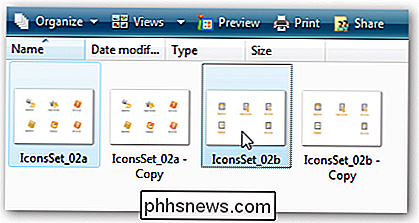
Sobald Sie dies getan haben, verwenden Sie sofort die Tastenkombination Strg + Z und die Dateien werden angezeigt entfernt, obwohl Sie den regulären Lösch-Bestätigungsdialog erhalten:
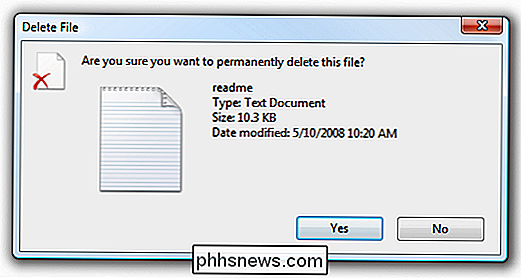
Das kann verwirrend sein, aber da die versehentlich kopierte Datei nun dauerhaft entfernt wird, ist es sinnvoll, dass Sie das Löschen akzeptieren müssen.
Beachten Sie auch, dass dies in jeder Windows-Version funktioniert.

So steuerst du deinen Nest Learning Thermostat mit Alexa
Mit dem Alexa-Sprachassistenten von Amazon kannst du viele Dinge tun. Dank der neuen Smart Home-Integration kannst du jetzt dein Nest Learning steuern Thermostat Warum sollten Sie das tun VERWANDT: Sollten Sie Google Nest Learning Thermostat kaufen? In vielen unserer Artikel hier bei How-To Geek öffnen wir mit einer kurzen Erklärung, wie Warum möchten Sie etwas tun und welchen Nutzen Sie davon haben, wenn Sie unserem Tutorial folgen?

Passwort verloren oder vergessen in Windows?
Es ist uns allen irgendwann passiert: Sie melden sich auf Ihrem Computer an und Sie geben das Passwort ein und Sie erhalten die Meldung "Passwort falsch". Sie versuchen es erneut und es funktioniert nicht. Dann tippst du es wirklich langsam ein, um sicherzustellen, dass du keinen Charakter vermasselt hast und es immer noch nicht funktioniert



